电脑系统损坏怎么重装系统(详解电脑系统重装步骤)
- 生活经验
- 2025-02-16
- 5
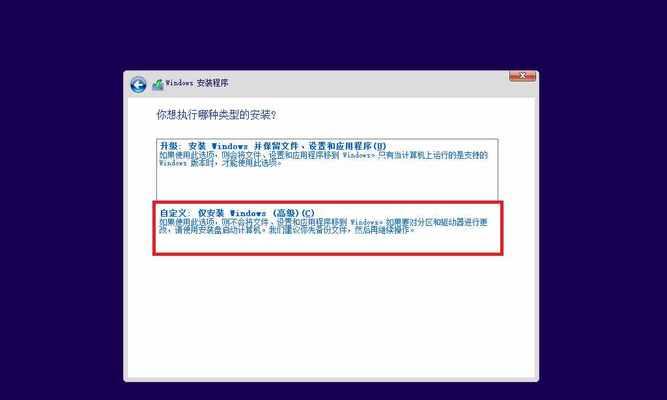
电脑系统损坏是使用电脑时经常遇到的问题,如果情况严重,就需要重新安装操作系统。但是,很多人不知道该如何重装系统,甚至不知道从哪里开始。本文将详细介绍重装系统的步骤和注意...
电脑系统损坏是使用电脑时经常遇到的问题,如果情况严重,就需要重新安装操作系统。但是,很多人不知道该如何重装系统,甚至不知道从哪里开始。本文将详细介绍重装系统的步骤和注意事项,让大家轻松搞定。
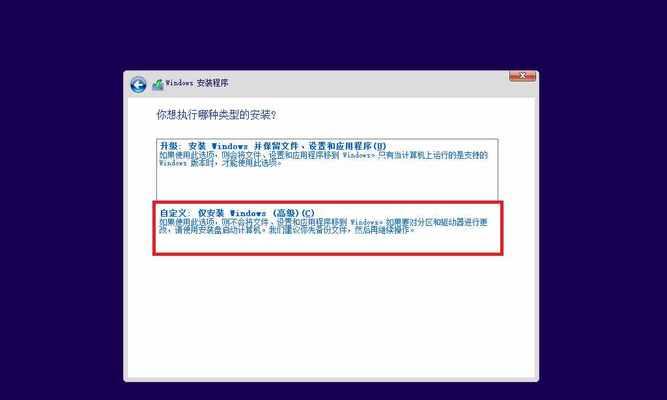
备份重要文件和数据
在重装系统前一定要备份好重要的文件和数据,因为在安装过程中有可能会删除掉你电脑中的所有数据。
准备安装光盘或U盘
如果你已经有了Windows的安装光盘或U盘,那么你可以直接跳过这一步。如果没有,可以去官网下载制作。
进入BIOS设置
在电脑开机时,按下对应的快捷键进入BIOS设置。找到“Boot”选项卡,在其中将光盘或U盘设置为启动设备。
重启电脑
保存更改并重启电脑,此时电脑会从光盘或U盘中的安装程序启动。
选择安装方式
在安装程序启动后,你需要选择安装方式。如果你之前安装过系统,可以选择覆盖安装。如果是第一次安装,可以选择全新安装。

选择安装分区
在选择安装方式后,你需要选择安装分区。如果你只有一块硬盘,系统会自动选择分区。如果有多个分区,需要选择其中一个进行安装。
格式化分区
在选择好安装分区后,需要进行格式化。这个步骤会清空分区中的所有数据,确保系统能够正常安装。
等待安装
在进行格式化后,电脑会开始自动安装系统。这个过程需要等待一段时间,时间长短取决于你电脑的配置和选择的安装方式。
设置用户信息
在完成系统安装后,你需要设置用户信息,包括用户名、密码等。
安装驱动程序
系统安装完成后,需要安装相应的驱动程序,以确保电脑能够正常工作。
更新系统补丁
在安装驱动程序之后,需要更新系统补丁。这样能够提高系统的稳定性和安全性。
安装常用软件
在更新系统补丁后,你需要安装常用软件,如浏览器、音乐播放器等。
优化系统设置
为了让电脑能够更加稳定和流畅,你需要对系统进行一些优化设置。
安装杀毒软件
在完成所有设置后,你需要安装杀毒软件,保护电脑的安全性。
重启电脑
安装完杀毒软件后,你需要重启电脑,让所有设置生效。
通过以上步骤,我们可以轻松地重装电脑系统。但是,在整个过程中,一定要注意备份好数据和设置好驱动程序和杀毒软件等,以确保系统的稳定性和安全性。
本文链接:https://www.yuebingli.com/article-7110-1.html

